Comment transférer facilement des données d’un ordinateur à l’autre

Lorsque nous voulons transférer des fichiers, des programmes et d’autres paramètres d’un ordinateur à un autre, nous utilisons généralement un stockage externe. Bien que cette option soit la plus courante, elle n’est pas la plus facile, car elle nécessite de copier les fichiers d’un endroit à l’autre et de réinstaller les applications ou les programmes si nécessaire.
Il existe différentes solutions sur le marché pour automatiser le transfert de données d’un ordinateur à l’autre, notamment EaseUS Tous les PCTrans parce qu’il offre la plus grande facilité d’utilisation.
Lorsque nous achetons un nouvel ordinateur, nous trouvons toujours une toile vierge, sur laquelle nous devons transférer toutes nos photos, musiques, vidéos, fichiers de travail et programmes fréquemment utilisés.
La manière la plus courante d’effectuer ce transfert est de passer par un dispositif de stockage externe, tel qu’un disque dur externe ou une clé USB, avec un câble de transfert et via un réseau local.
Dans tous les cas, le transfert doit être effectué manuellement. Avec EaseUS Tous les PCTrans vous pouvez le faire, mais automatiquement.
Comment transférer des données d’un ordinateur à l’autre avec EaseUS Todo PCTrans
La première chose à faire pour commencer transférer des fichiers de PC à PC est d’installer le programme, ce que nous pouvons faire à partir du lien du produit. Le programme devra être installé sur les deux ordinateurs pour être relié et ensuite connecté au même réseau local.
Une fois que les deux ordinateurs sont reliés, le transfert se déroule presque comme par magie.
Lorsque l’application affiche la liste des fichiers et des applications disponibles, nous pouvons choisir les paramètres que nous voulons transférer d’un ordinateur à l’autre, et le programme se chargera d’effectuer le transfert facilement.
Elle utilise la connectivité LAN qui est partagée, sans avoir besoin de dispositifs de stockage externes. Il sera toujours préférable de travailler avec des réseaux câblés, car la vitesse de transfert et la fidélité des données seront plus élevées, ainsi que la marge d’erreur, par rapport aux réseaux sans fil qui pourraient présenter des erreurs.
Ce qui se passe réellement, c’est que l’on crée un fichier contenant les applications et les configurations que nous avons sélectionnées, qui se superpose au nouveau système d’exploitation, en lui appliquant toutes les configurations précédentes.

Ainsi, nous avons tous nos fichiers de travail et de loisirs sur le nouvel ordinateur, plus les applications fréquemment utilisées qui prendraient beaucoup de temps à réinstaller et à configurer manuellement.
Si vous avez aimé cette alternative de transférer vos applications d’un PC à l’autre, vous pouvez acheter l’application avec une réduction de 50% ou accéder au version gratuite d’EaseUS Todo PCTrans Free, qui, malgré certaines limites dans ses caractéristiques, peut être d’une grande utilité pour connaître le programme et découvrir une partie de son potentiel avant de décider de l’acquérir.

 5 avantages à avoir une maison connectée
5 avantages à avoir une maison connectée  Comment mieux gérer vos recrutements grâce aux nouvelles technologies ?
Comment mieux gérer vos recrutements grâce aux nouvelles technologies ?  E-commerce : l’importance d’optimiser ses fiches produits pour le référencement
E-commerce : l’importance d’optimiser ses fiches produits pour le référencement  Investir en bourse pour les débutants
Investir en bourse pour les débutants  Comment réparer son smartphone soi-même ?
Comment réparer son smartphone soi-même ? 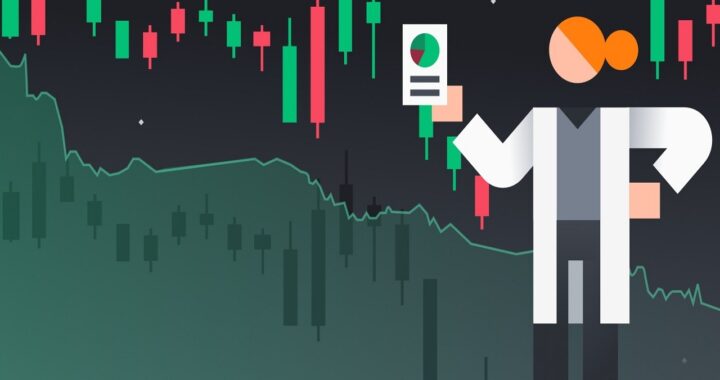 Trading de cryptomonnaies : quels risques ?
Trading de cryptomonnaies : quels risques ?  Les solutions innovantes de paiement sur facture mobile pour services multimédias
Les solutions innovantes de paiement sur facture mobile pour services multimédias 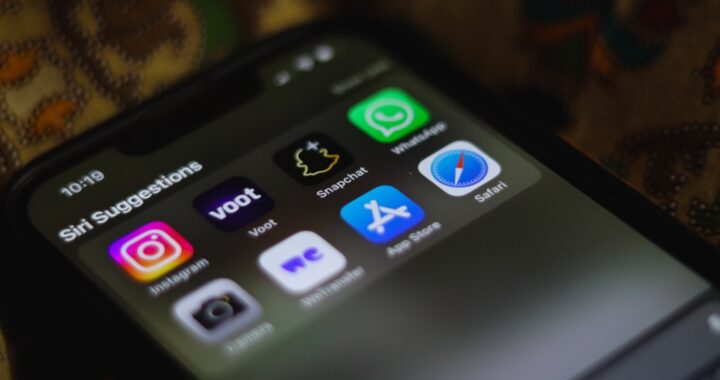 Découvrez les Nouveautés Snapchat Prévues pour 2024
Découvrez les Nouveautés Snapchat Prévues pour 2024